罗技鼠标怎么蓝牙连接电脑?罗技鼠标蓝牙连接电脑图文步骤
发布时间:2022-09-06 11:58:30 作者:佚名  我要评论
我要评论
蓝牙鼠标可以通过蓝牙连接 电脑 ,没有鼠标线的束缚,非常舒适,还有更多特色功能,那罗技鼠标怎么蓝牙连接电脑呢?下文就为大家带来了详细介绍,需要的朋友一起看看吧
(福利推荐:你还在原价购买阿里云服务器?现在阿里云0.8折限时抢购活动来啦!4核8G企业云服务器仅2998元/3年,立即抢购>>>:9i0i.cn/aliyun)
罗技鼠标怎么蓝牙连接电脑?近期有用户想要给自己罗技鼠标连接电脑蓝牙,但是不是很清楚应该如何操作,其实方法很简单,下面小编就为大家带来详细的罗技鼠标蓝牙连接电脑操作教程,步骤简单,上手快,相信你很快就学会的。
具体操如下:
1、把鼠标的开关键打开,点击有蓝牙标准的按段注钮。

2、开启蓝牙搜索的模式,识别灯闪烁,即开始搜索电脑的蓝牙接收。

3、按电脑的windows键,在主菜单中找到“设置”。

4、进入设置菜单,点击“设备”。

5、进入蓝牙设置模式,点击“添加蓝牙或其他设备”。
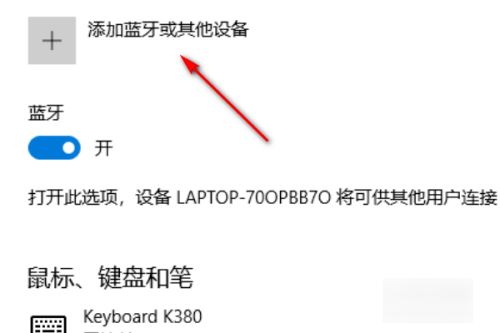
6、点击“蓝牙”,搜索周围支持蓝牙的设备。
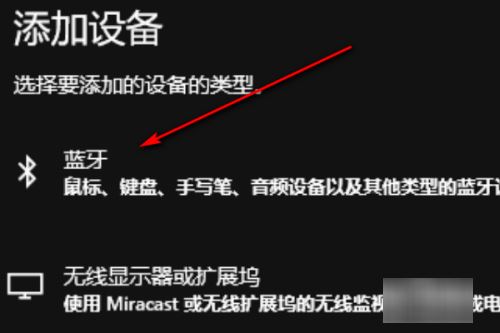
7、点击“Logitech pebble”进行匹配。
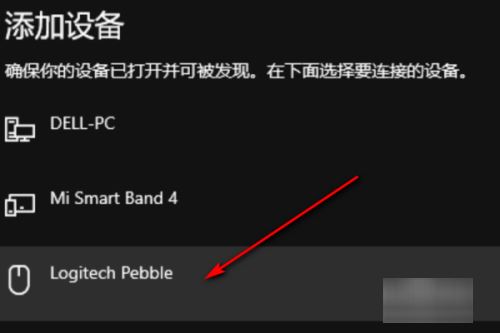
8、页面提示“你的设备已准备就绪”即连接成功。
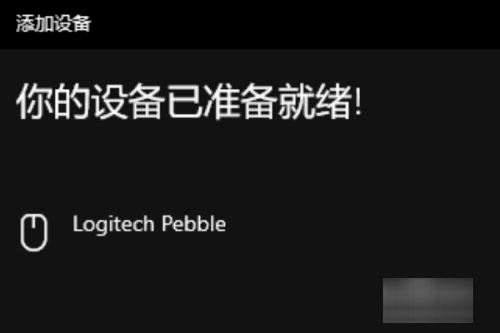
以上就是小编为大家带来的罗技鼠标蓝牙连接电脑图文步骤,希望对大家有所帮助,更多相关内容请继续关注程序员之家。
相关文章

罗技gpw鼠标一代和二代有什么区别 gpw二代和一代区别介绍
有小伙伴们想知道罗技gpw一代和二代区别,以下内容就是小编为大家收集的资料,感兴趣的小伙伴们可以了解查看一下,希望可以帮助到大家2022-08-17
小刘鸭联名款罗技Pebble无线鼠标怎么样? 罗技Pebble鼠标详细评测
小刘鸭联名款罗技Pebble无线鼠标怎么样?之前我们介绍了联名套装的键盘,那么这款鼠标怎么样呢?下面我们就来看看罗技Pebble鼠标详细评测2022-06-27 本文我们拿到了110键的罗技MX机械键盘和MX Master 3S鼠标,2000元的键鼠组合相信会让很多朋友略感惊讶,是否物有所值,来实际体验一下吧2022-06-16
本文我们拿到了110键的罗技MX机械键盘和MX Master 3S鼠标,2000元的键鼠组合相信会让很多朋友略感惊讶,是否物有所值,来实际体验一下吧2022-06-16
罗技Lift垂直人体工学鼠标值得入手吗 罗技Lift垂直人体工学鼠标体验评
罗技Lift垂直人体工学鼠标拥有亮眼自然的轮廓设计,高约71mm、宽约70mm、长约108mm的规格,更适合亚洲中下手型人群使用2022-05-09
罗技MX Master 3值得买吗 罗技MX Master 3无线鼠标体验评测
鼠标在我们日常办公中的作用非常大,一款好的鼠标能够提高工作效率,那么罗技MX Master 3这款无线鼠标值不值得我们入手呢?一起来看看2022-03-14 罗技鼠标的灵敏度可以自行调节,设置了我们适合的灵敏度能够大大提高办公效率,下面小编就来教大家如何调整鼠标的灵敏度,一起来看看2022-01-27
罗技鼠标的灵敏度可以自行调节,设置了我们适合的灵敏度能够大大提高办公效率,下面小编就来教大家如何调整鼠标的灵敏度,一起来看看2022-01-27 罗技这个品牌的蓝牙鼠标也有很多用户喜欢,相对于有线鼠标无线鼠标更加便捷,没有线圈的缠绕,感官上也比较舒服,那么罗技蓝牙鼠标怎么连接到电脑上呢?今天小编给大家爱整2021-08-04
罗技这个品牌的蓝牙鼠标也有很多用户喜欢,相对于有线鼠标无线鼠标更加便捷,没有线圈的缠绕,感官上也比较舒服,那么罗技蓝牙鼠标怎么连接到电脑上呢?今天小编给大家爱整2021-08-04 最近罗技又推出了一款非常黑科技的鼠标,可以语音输入,只要下载百度的语音输入软件,就可以光张嘴不动手,而且这款鼠标也是无线静音鼠标,很适合女生使用,握感舒适,价格2021-05-14
最近罗技又推出了一款非常黑科技的鼠标,可以语音输入,只要下载百度的语音输入软件,就可以光张嘴不动手,而且这款鼠标也是无线静音鼠标,很适合女生使用,握感舒适,价格2021-05-14
罗技M905与M950t无线鼠标有什么区别? 两款鼠标优缺点对比
罗技M905与M950t无线鼠标有什么区别?想要知道罗技M905与M950t这两款鼠标有什么区别,各自的优缺点,下面我们就来看看这两款鼠标介绍,需要的朋友可以参考下2021-04-09 罗技M950鼠标怎么样?罗技M950鼠标想要拆机,该怎么拆机呢?下面我们就来看看罗技鼠标M950拆解全报告,需要的朋友可以参考下2021-04-09
罗技M950鼠标怎么样?罗技M950鼠标想要拆机,该怎么拆机呢?下面我们就来看看罗技鼠标M950拆解全报告,需要的朋友可以参考下2021-04-09







最新评论